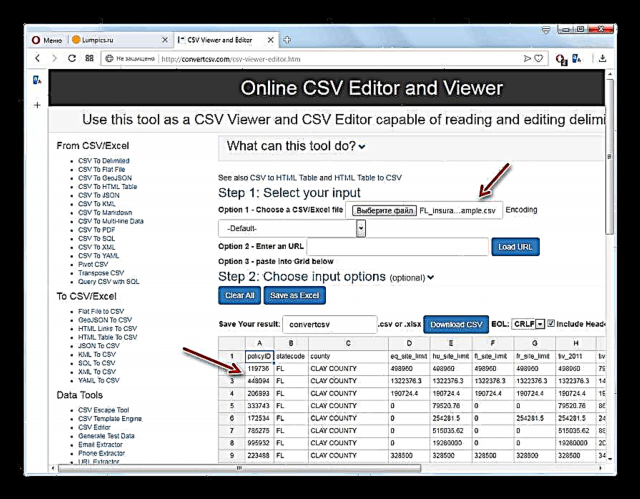CSV ແມ່ນເອກະສານຂໍ້ຄວາມທີ່ມີຂໍ້ມູນ tabular. ບໍ່ແມ່ນຜູ້ໃຊ້ທຸກຄົນຮູ້ດ້ວຍເຄື່ອງມືຫຍັງແລະວິທີການທີ່ສາມາດເປີດໄດ້ຢ່າງແນ່ນອນ. ແຕ່ເມື່ອມັນປ່ຽນໄປ, ມັນບໍ່ ຈຳ ເປັນຕ້ອງຕິດຕັ້ງຊອບແວຂອງບຸກຄົນທີສາມໃນຄອມພິວເຕີ້ຂອງທ່ານ - ການເບິ່ງເນື້ອໃນຂອງວັດຖຸເຫຼົ່ານີ້ສາມາດຈັດໄດ້ຜ່ານການບໍລິການ online ແລະບາງສ່ວນຂອງມັນຈະຖືກອະທິບາຍໄວ້ໃນບົດຄວາມນີ້.
ເບິ່ງຕື່ມອີກ: ວິທີການເປີດ CSV
ຂັ້ນຕອນການເປີດ
ບໍ່ມີການບໍລິການຜ່ານທາງອິນເຕີເນັດຫຼາຍແຫ່ງທີ່ມີຄວາມສາມາດບໍ່ພຽງແຕ່ປ່ຽນໃຈເຫລື້ອມໃສ, ແຕ່ຍັງເບິ່ງເນື້ອໃນຂອງເອກະສານ CSV ຢູ່ຫ່າງໄກສອກຫຼີກ. ເຖິງຢ່າງໃດກໍ່ຕາມ, ແຫຼ່ງຂໍ້ມູນດັ່ງກ່າວມີຢູ່. ພວກເຮົາຈະເວົ້າກ່ຽວກັບສູດການຄິດໄລ່ ສຳ ລັບເຮັດວຽກກັບພວກມັນບາງສ່ວນໃນບົດຄວາມນີ້.
ວິທີທີ່ 1: BeCSV
ໜຶ່ງ ໃນບັນດາບໍລິການທີ່ໄດ້ຮັບຄວາມນິຍົມທີ່ສຸດທີ່ຊ່ຽວຊານໃນການເຮັດວຽກກັບ CSV ແມ່ນ BeCSV. ຢູ່ເທິງມັນ, ທ່ານບໍ່ພຽງແຕ່ສາມາດເບິ່ງປະເພດເອກະສານທີ່ລະບຸໄດ້, ແຕ່ຍັງປ່ຽນວັດຖຸກັບການຂະຫຍາຍອື່ນໆໄປຫາຮູບແບບນີ້ແລະໃນທາງກັບກັນ.
ບໍລິການ Online BeCSV
- ຫລັງຈາກໄປທີ່ ໜ້າ ຫລັກຂອງເວັບໄຊທ໌ໂດຍໃຊ້ລິ້ງຂ້າງເທິງ, ໃຫ້ຊອກຫາທ່ອນໄມ້ຢູ່ທາງລຸ່ມຂອງແຖບດ້ານຊ້າຍ "ເຄື່ອງມື CSV" ແລະກົດໃສ່ມັນຢູ່ໃນນັ້ນ "ຜູ້ເບິ່ງ CSV".
- ໃນຫນ້າທີ່ປາກົດຢູ່ໃນພາລາມິເຕີ block "ເລືອກ CSV ຫຼື TXT File" ໃຫ້ຄລິກໃສ່ປຸ່ມ "ເລືອກແຟ້ມ".
- ປ່ອງຢ້ຽມການຄັດເລືອກເອກະສານມາດຕະຖານຈະເປີດ, ໃນນັ້ນ ນຳ ທາງໄປທີ່ໄດເລກະທໍລີຂອງຮາດດິດບ່ອນທີ່ວັດຖຸປະສົງເພື່ອເບິ່ງ. ເລືອກມັນແລະກົດ "ເປີດ".
- ຫຼັງຈາກນັ້ນ, ເນື້ອໃນຂອງເອກະສານ CSV ທີ່ຖືກຄັດເລືອກຈະຖືກສະແດງຢູ່ ໜ້າ ຕ່າງຂອງ browser.

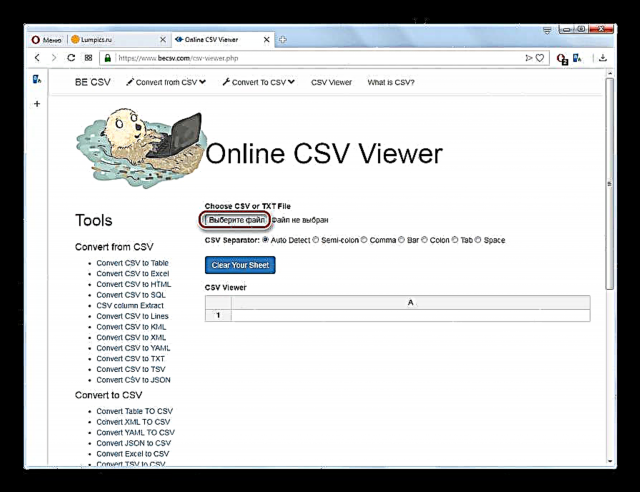
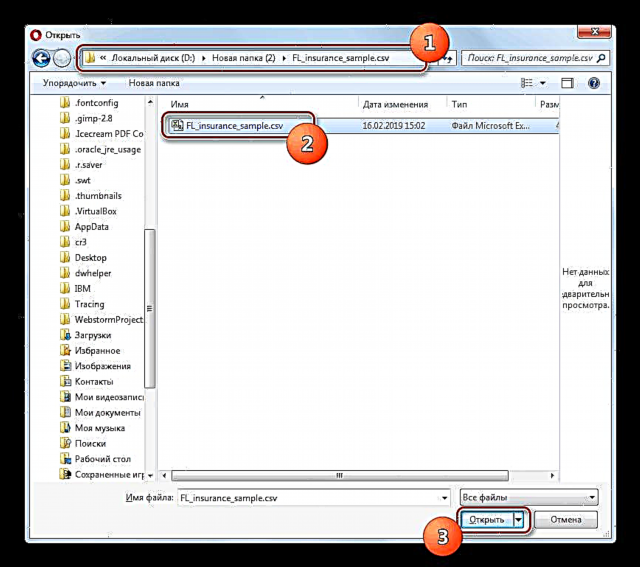

ວິທີທີ່ 2: ConvertCSV
ຊັບພະຍາກອນທາງອິນເຕີເນັດອີກບ່ອນ ໜຶ່ງ ທີ່ທ່ານສາມາດປະຕິບັດການ ໝູນ ໃຊ້ກັບວັດຖຸຕ່າງໆຂອງຮູບແບບ CSV, ລວມທັງການເບິ່ງເນື້ອໃນຂອງມັນ, ແມ່ນການບໍລິການ ConvertCSV ທີ່ໄດ້ຮັບຄວາມນິຍົມ.
ບໍລິການແປງ Online
- ໄປທີ່ ໜ້າ ເວັບໄຊທ໌ ConvertCSV ທີ່ລິ້ງຂ້າງເທິງ. ຖັດໄປກົດໃສ່ລາຍການ "ຜູ້ເບິ່ງແລະບັນນາທິການ CSV".
- ສ່ວນ ໜຶ່ງ ຈະເປີດເຊິ່ງທ່ານບໍ່ພຽງແຕ່ສາມາດເບິ່ງຜ່ານທາງອິນເຕີເນັດເທົ່ານັ້ນ, ແຕ່ຍັງສາມາດແກ້ໄຂ CSV. ບໍ່ຄືກັບວິທີການທີ່ຜ່ານມາ, ບໍລິການນີ້ຢູ່ໃນບລັອກ "ເລືອກວັດສະດຸປ້ອນຂອງທ່ານ" ສະ ເໜີ 3 ທາງເລືອກ ສຳ ລັບການເພີ່ມວັດຖຸໃນເວລາດຽວກັນ:
- ການເລືອກແຟ້ມເອກະສານຈາກຄອມພິວເຕີ້ຫລືຈາກແຜ່ນດິດທີ່ເຊື່ອມຕໍ່ກັບຄອມພີວເຕີ້;
- ການເພີ່ມລິ້ງເຂົ້າ CSV ທີ່ລົງໃນອິນເຕີເນັດ;
- ການປ້ອນຂໍ້ມູນດ້ວຍຕົນເອງ.
ເນື່ອງຈາກວຽກທີ່ຖືກ ນຳ ມາສະ ເໜີ ໃນບົດຄວາມນີ້ແມ່ນເພື່ອເບິ່ງເອກະສານທີ່ມີຢູ່ແລ້ວ, ຕົວເລືອກ ທຳ ອິດແລະທີສອງແມ່ນ ເໝາະ ສົມໃນກໍລະນີນີ້, ຂື້ນກັບສະຖານທີ່ວັດຖຸຕັ້ງຢູ່: ໃນຮາດດິດຂອງ PC ຫຼືຢູ່ໃນເຄືອຂ່າຍ.

ເມື່ອເພີ່ມ CSV ທີ່ເປັນເຈົ້າພາບ, ໃຫ້ກົດຖັດຈາກຕົວເລືອກ "ເລືອກເອກະສານ CSV / Excel" ໂດຍປຸ່ມ "ເລືອກແຟ້ມ".
- ຖັດໄປ, ເຊັ່ນດຽວກັບການບໍລິການທີ່ຜ່ານມາ, ຢູ່ໃນ ໜ້າ ຕ່າງການເລືອກເອກະສານທີ່ເປີດ, ທ່ອງໄປຫາໄດເລກະທໍລີຂັບລົດທີ່ມີ CSV, ເລືອກວັດຖຸນີ້ແລະກົດ "ເປີດ".
- ຫຼັງຈາກທີ່ທ່ານກົດປຸ່ມຂ້າງເທິງ, ວັດຖຸຈະຖືກອັບໂຫລດລົງໃນເວບໄຊທ໌ແລະເນື້ອຫາຂອງມັນຈະຖືກສະແດງຢູ່ໃນຮູບແບບຕາຕະລາງໂດຍກົງໃນ ໜ້າ.
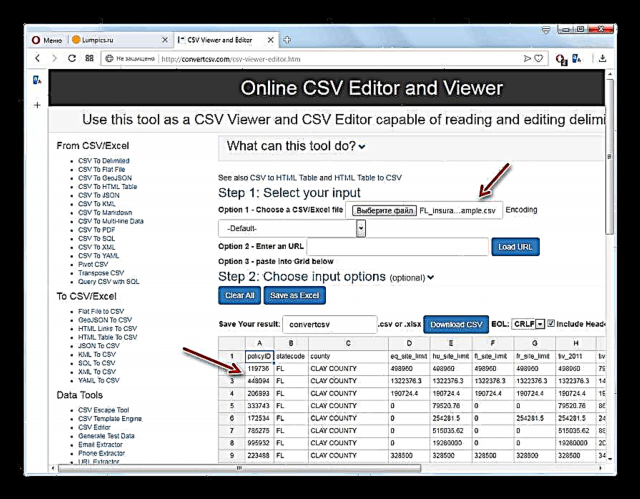
ຖ້າທ່ານຕ້ອງການເບິ່ງເນື້ອໃນຂອງເອກະສານທີ່ຖືກຈັດຢູ່ໃນເວບໄຊທ໌ໂລກ, ໃນກໍລະນີນີ້, ກົງກັນຂ້າມກັບທາງເລືອກ "ໃສ່ URL" ໃສ່ທີ່ຢູ່ເຕັມຂອງມັນແລະກົດປຸ່ມ "ໂຫລດ URL". ຜົນໄດ້ຮັບຈະຖືກ ນຳ ສະ ເໜີ ໃນຮູບແບບຕາຕະລາງ, ຄືກັບວ່າເມື່ອດາວໂຫລດ CSV ຈາກຄອມພິວເຕີ.




ໃນສອງບໍລິການເວັບທີ່ຖືກພິຈາລະນາ, ConvertCSV ແມ່ນມີປະໂຫຍດຫລາຍສົມຄວນ, ຍ້ອນວ່າມັນຊ່ວຍໃຫ້ທ່ານບໍ່ພຽງແຕ່ເບິ່ງເທົ່ານັ້ນ, ແຕ່ຍັງແກ້ໄຂ CSV, ພ້ອມທັງດາວໂຫລດແຫລ່ງທີ່ມາຈາກອິນເຕີເນັດ. ແຕ່ເພື່ອເບິ່ງງ່າຍໆກ່ຽວກັບເນື້ອໃນຂອງວັດຖຸ, ຄວາມສາມາດໃນເວັບໄຊຂອງ BeCSV ກໍ່ຈະພໍພຽງພໍ.